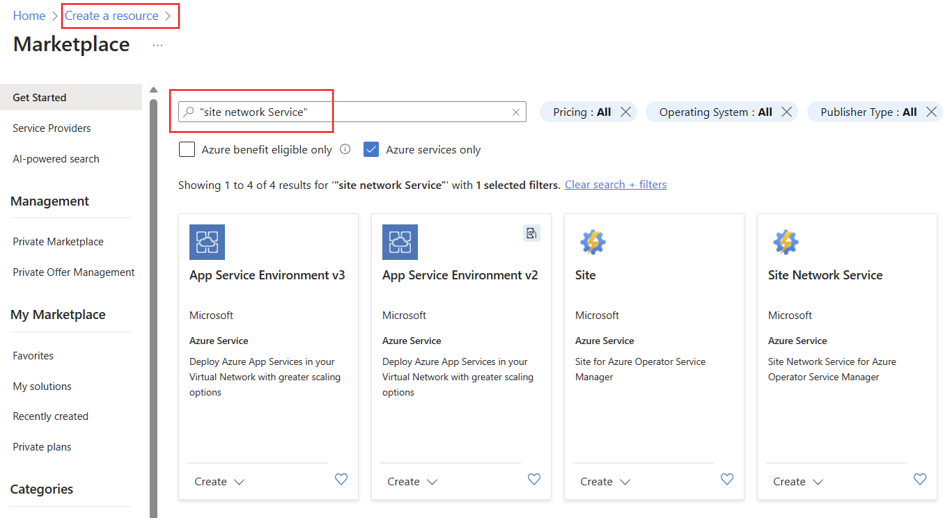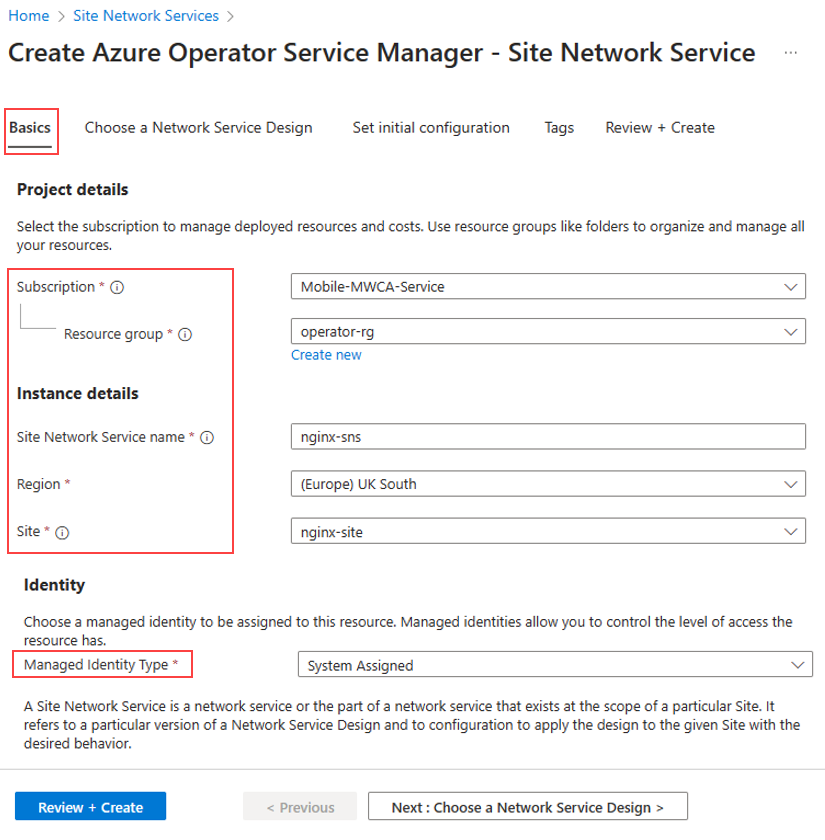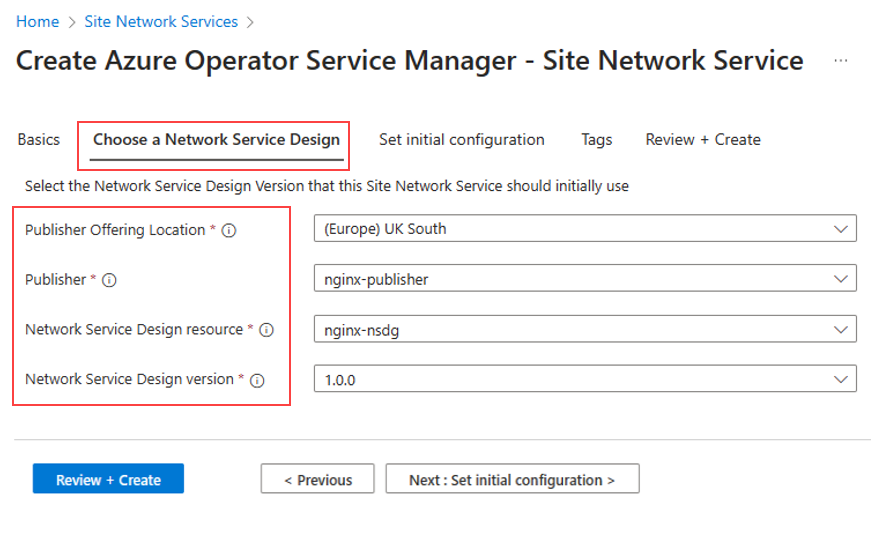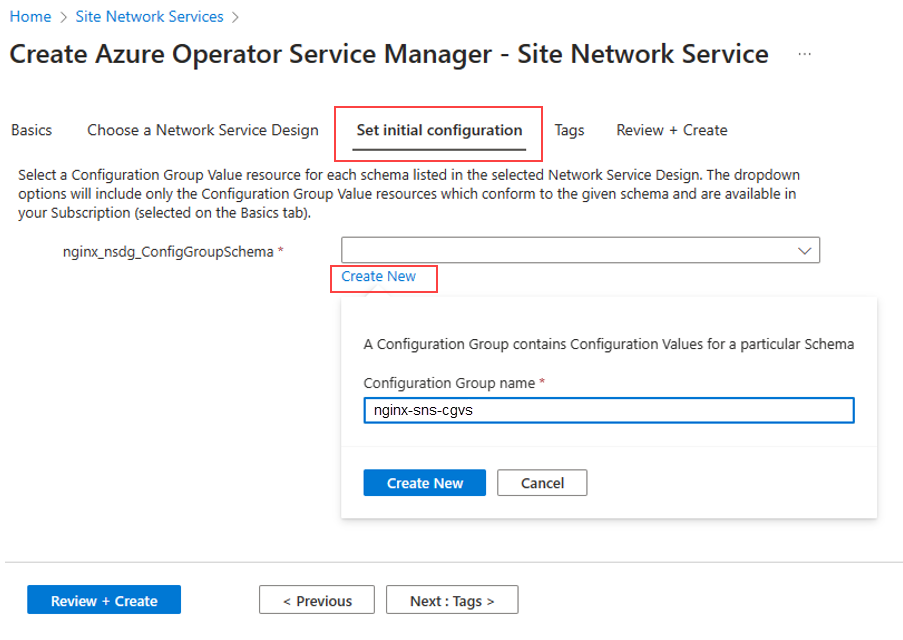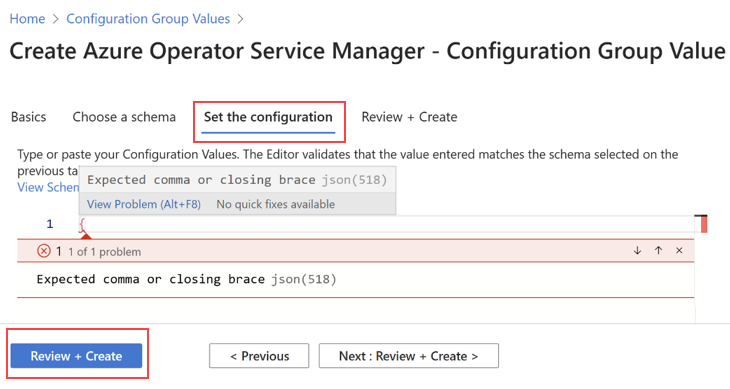Criar serviço de rede de site no Azure Operator Service Manager
Neste guia de instruções, você aprenderá a criar um Serviço de Rede de Site (SNS) usando o portal do Azure. Um Serviço de Rede de Site (SNS) é um conjunto de funções de rede juntamente com a infraestrutura do Azure que se reúnem para oferecer um serviço. O conjunto de funções de rede (NFs) e infraestrutura que compõem esse serviço definido pela versão de design de serviço de rede (NSDV).
Pré-requisitos
- Certifique-se de que pode iniciar sessão no portal do Azure utilizando uma conta com acesso à subscrição ativa.
- Um Grupo de Recursos sobre o qual você tem a função de Colaborador.
- Você concluiu Criar um site no Azure Operator Service Manager.
- O Design de Serviço de Rede (NSD) que você planeja usar é publicado no mesmo locatário onde você pretende implantar o Serviço de Rede de Site (SNS).
- A colaboração ocorreu com a Versão de Design de Serviços de Rede (NSDV) projetada para identificar os detalhes necessários que devem ser incluídos no Valor do Grupo de Configuração (CGVs) para esse Serviço de Rede de Site (SNS) específico.
- Verifique se todos os pré-requisitos específicos para o Network Service Design (NSD) estão implantados corretamente. A documentação do designer NSD (Network Service Design) contém os detalhes essenciais desses pré-requisitos.
Criar o Serviço de Rede de Sites
No portal do Azure, selecione Criar recurso.
Na barra de pesquisa, procure Serviço de Rede de Site e selecione Criar.
Na guia Noções básicas, insira ou selecione as informações mostradas na tabela. Aceite os valores padrão para as configurações restantes.
Definição Valor Subscrição Selecione a sua subscrição. Grupo de recursos Selecione o seu grupo de recursos. Nome Insira o nome para Serviço de Rede de Site. Região Selecione a localização. Site Selecione o nome do Site. Tipo de identidade gerenciada Essa configuração depende da versão de design do serviço de rede (NSDV). Consulte o designer NSD (Network Service Design) para obter orientações.
Escolha um design de serviço de rede
Na guia Escolha um Design de Serviço de Rede, selecione o Editor, Recurso de Design do Serviço de Rede, Versão do Design do Serviço de Rede que você publicou anteriormente.
Nota
Consulte a documentação do seu Network Service Design (NSD) Publisher ou contacte-o diretamente para obter a versão Publisher Offering Location, Publisher, Network Service Design Resource e Network Service Design.
Na guia Definir configuração inicial, selecione um recurso Valor do Grupo de Configurações para cada esquema listado no Design de Serviço de Rede selecionado.
Selecione Criar novo na página Definir configuração inicial.
Insira o nome do Grupo de Configurações no campo Nome do Grupo de Configurações.
Insira a configuração no painel Editor .
Painel do editor
Para definir as configurações no painel do editor , sua entrada deve estar no formato JSON:
Comece por introduzir um par de parênteses encaracolados ''{}.
Você percebe um rabisco vermelho aparecendo embaixo deles.
Passe o cursor do mouse sobre o rabisco vermelho para revelar os campos que exigem entrada.
Mais rabiscos vermelhos podem aparecer para quaisquer erros restantes. Siga o mesmo processo para resolver esses problemas.
Depois que todos os erros tiverem sido resolvidos, selecione Criar configuração.
Nota
Consulte a documentação do seu Editor de Design de Serviço de Rede (NSD) ou contate-o diretamente para obter o Valor do Grupo de Configuração.
Rever e criar
- Selecione Rever + criar e, em seguida, Criar.
- Selecione o link em Estado atual -> Recursos. O link leva você ao Grupo de Recursos Gerenciados criado pelo Azure Operator Service Manager (AOSM).